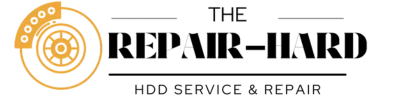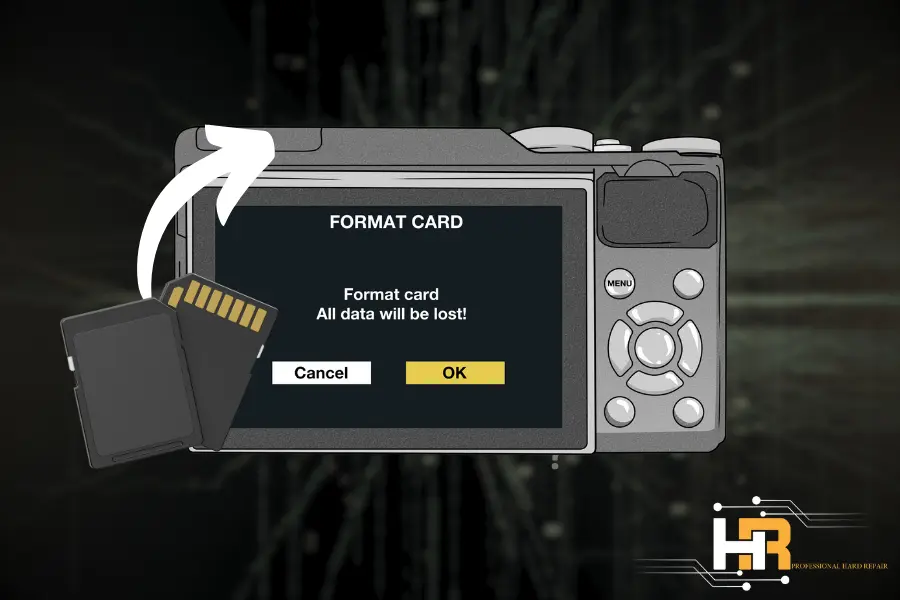رفع مشکل عدم نمایش ssd در ویندوز 10/11 [راهحلهای 2025]
اگر SSD شما در ویندوز 10 نمایش داده نمیشود، در اینجا به شما نشان میدهیم که چگونه این مشکل را در چهار حالت مختلف برطرف کنید. اگر SSD در File Explorer یا Disk Management ویندوز 11/10/8/7 نمایش داده نمیشود، این راهحلها را امتحان کنید تا به SSD و اطلاعات خود دسترسی پیدا کنید.
7 راه برای رفع مشکل نمایش داده نشدن SSD در ویندوز
اگر SSD شما در کامپیوتر نمایش داده نمیشود، نگران نباشید. این مشکل معمولاً در چهار حالت رخ میدهد و میتوانید با راهحلهای ارائه شده آن را به راحتی برطرف کنید.
مشکل هاردهای اینترنال یا اکسترنال در ویندوز 11/10/8/7
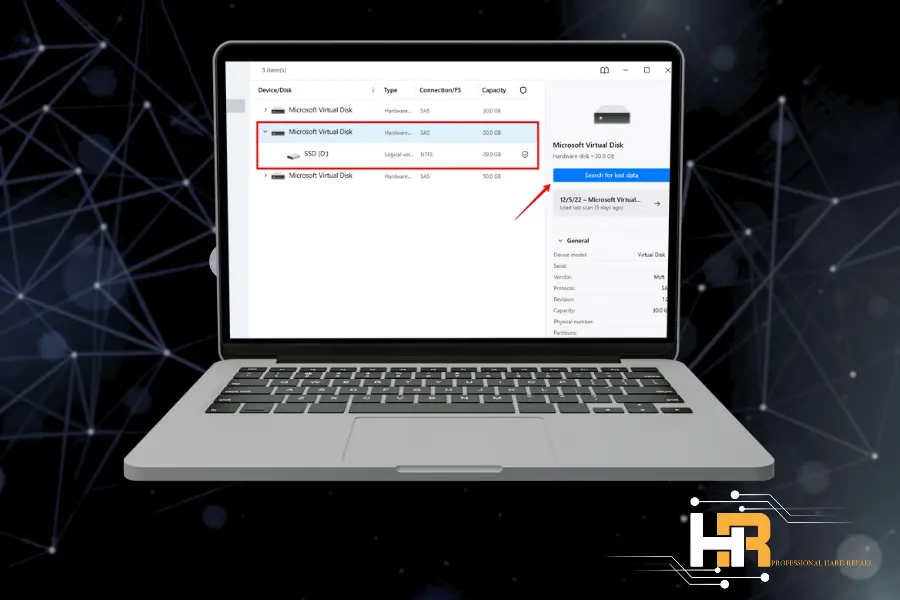
اگر هاردهای شما (جدید یا قدیمی، اینترنال یا اکسترنال) در File Explorer یا Disk Management نمایش داده نمیشوند، این راهنماییها را دنبال کنید تا مشکل را بدون از دست دادن اطلاعات برطرف کنید.
خدمات بازیابی اطلاعات:
این روش رایگان نیست، اما میتوانید با کمک تیم حرفهای بازیابی اطلاعات مرکز تعمیر هارد ایران ، تمام اطلاعات SSD را ریکاوری کنید.
تغییر حرف درایو:
اگر حرف درایو SSD با درایو دیگری تداخل داشته باشد، ممکن است SSD نمایش داده نشود. با تغییر حرف درایو، مشکل به سرعت حل میشود.
Initialize SSD:
اگر SSD جدید است و نمایش داده نمیشود، ممکن است نیاز به Initialize یا اولیه سازی داشته باشد.
فرمت SSD:
فرمت کردن SSD به یک سیستم فایل پشتیبانیشده میتواند باعث شود ویندوز دوباره SSD را تشخیص دهد. (این روش ممکن است باعث از دست رفتن اطلاعات شود.)
بهروزرسانی درایور SSD:
اگر درایور SSD قدیمی باشد، ویندوز ممکن است نتواند SSD را تشخیص دهد.
اجرای عیبیاب ویندوز Troubleshooter :
ویندوز دارای یک ابزار داخلی است که میتواند مشکلات سختافزاری را به طور خودکار برطرف کند.
تغییر تنظیمات BIOS:
تنظیمات نادرست BIOS ممکن است باعث این مشکل شود. با تغییر تنظیمات Storage Configuration در BIOS، مشکل را برطرف کنید.
تیم مرکز تعمیر هارد ایران ریکاوری اطلاعات ssd با مشکل شناسایی را به صورت تخصصی و با بررسی اولیه رایگان انجام می دهد.
مشکلات اصلی کاربران
- “من یک SSD سامسونگ روی ویندوز 10 نصب کردم، اما در My Computer نمایش داده نمیشود. آیا راهی برای نمایش آن وجود دارد؟”
- “یک SSD جدید از اینتل خریدم، اما وقتی به کامپیوتر وصل کردم، در File Explorer یا Disk Management نمایش داده نشد. لطفاً کمک کنید.”
بازیابی اطلاعات از SSD با نرمافزار بازیابی اطلاعات
اگر SSD شما حاوی اطلاعات مهم است، قبل از انجام هر کاری، باید اطلاعات را بازیابی کنید. کارشناسان مرکز تعمیر هارد ایران میتواند به شما کمک کند تا اطلاعات را از SSD غیرقابل دسترس یا فرمتشده بازیابی کنید.
استفاده از نرم افزارهای رایگان می تواند به سادگی کلیه اطلاعات شما را نابود کند. توجه داشته باشید در صورتی که اطلاعات مهمی را در SSD داشتید به هیچ عنوان خودتان اقدام به ریکاوری اطلاعات SSD نکنید.
مراحل بازیابی اطلاعات SSD در مرکز تعمیر هارد:
- بررسی و تست رایگان SSD شما
- برآورد هزینه و زمان مورد نیاز جهت ریکاوری SSD
- ریکاوری اطلاعات در سریع ترین زمان ممکن
راهحلهای پیشرفته
- رفع مشکلات SSD با خدمات بازیابی اطلاعات
اگر نمیخواهید خودتان مشکل را برطرف کنید، میتوانید از خدمات حرفهای تعمیر SSD استفاده کنید. تیم مرکز تعمیر هارد میتواند به شما کمک کند تا مشکلات SSD را برطرف کنید. - تغییر حرف درایو SSD
اگر حرف درایو SSD گم شده یا با درایو دیگری تداخل دارد، میتوانید به صورت دستی یک حرف درایو جدید به SSD اختصاص دهید:
– به Disk Management بروید.
– روی پارتیشن SSD کلیک راست کرده و “Change Drive Letter and Paths” را انتخاب کنید.
– یک حرف درایو جدید انتخاب کنید.
- Initialize Disk یا اولیهسازی SSD
اگر SSD جدید است و نمایش داده نمیشود، ممکن است نیاز به اولیهسازی داشته باشد:
– به Disk Management بروید.
– روی SSD کلیک راست کرده و “Initialize Disk” را انتخاب کنید.
– سبک پارتیشن (MBR یا GPT) را انتخاب کنید.
- فرمت SSD
اگر سیستم فایل SSD خراب باشد یا ویندوز از آن پشتیبانی نکند، میتوانید SSD را فرمت کنید:
– به Disk Management بروید.
– روی SSD کلیک راست کرده و “Format” را انتخاب کنید.
– یک سیستم فایل پشتیبانیشده (مانند NTFS) انتخاب کنید.
- بهروزرسانی درایور SSD
اگر درایور SSD قدیمی باشد، ممکن است SSD نمایش داده نشود:
– به Device Manager بروید.
– درایور SSD را بهروزرسانی یا دوباره نصب کنید.
- اجرای عیبیاب ویندوز Troubleshoot
ویندوز دارای یک ابزار داخلی برای رفع مشکلات سختافزاری است:
– به Settings بروید و “Troubleshoot” را انتخاب کنید.
– “Hardware and Devices” را انتخاب کرده و عیبیاب را اجرا کنید.
- تغییر تنظیمات BIOS
اگر تنظیمات BIOS نادرست باشد، SSD ممکن است نمایش داده نشود:
– به BIOS بروید (معمولاً با فشار دادن کلید F2 یا Delete هنگام راهاندازی کامپیوتر).
– به بخش “Storage Configuration” بروید و تنظیمات SATA Controller Mode را به IDE تغییر دهید.
در صورتی که روش بالا جواب نداد ، میتوانید مقاله رفع مشکل دیتکت نشدن هارد در بایوس بدون از دست دادن اطلاعات را مطالعه کنید .
سوالات متداول
چرا SSD من نمایش داده نمیشود؟
ممکن است به دلیل مشکلات درایور، تنظیمات BIOS، یا خرابی سیستم فایل باشد.
چگونه SSD جدید را نمایش دهم؟
SSD جدید ممکن است نیاز به اولیهسازی داشته باشد.
چگونه SSD را در BIOS تشخیص دهم؟
تنظیمات SATA Controller Mode را در BIOS به IDE تغییر دهید.
مرکز تعمیر هارد ایران – پیشرفتهترین مرکز بازیابی اطلاعات و تعمیر انواع حافظههای دیجیتالی
- آیا اطلاعات ارزشمند شما از بین رفته است؟
- هارد شما دچار مشکل شده و به اطلاعات خود دسترسی ندارید؟
- نگران از دست رفتن اطلاعات محرمانه خود هستید؟
نگران نباشید! مرکز تعمیر هارد ایران با بیش از ۳۰ سال تجربه درخشان، پیشرفتهترین تجهیزات و بهترین متخصصان، آماده است تا اطلاعات شما را در سریعترین زمان ممکن بازیابی کند.
چرا مرکز تعمیر هارد ایران را انتخاب کنیم؟
- ۳۰ سال تجربه درخشان در بازیابی اطلاعات و تعمیر هارد
تجربه مهمترین عامل موفقیت در بازیابی اطلاعات است! ما با سه دهه فعالیت حرفهای، صدها هزار مورد موفق بازیابی اطلاعات از انواع هارد دیسکها، SSD، فلش مموری، سرور، RAID و انواع حافظههای دیجیتال را در کارنامه خود داریم. - استفاده از پیشرفتهترین تجهیزات روز دنیا
مرکز تعمیر هارد ایران مجهز به مدرنترین ابزارهای تعمیر و بازیابی اطلاعات از جمله PC-3000 و کلینیک تخصصی جراحی هارد است که امکان بازیابی اطلاعات از انواع هاردهای سوخته، ضربهخورده، فرمتشده و دارای بدسکتور را فراهم میکند. - عدم دریافت هزینه در صورت عدم موفقیت
ما به کیفیت کار خود اطمینان داریم! در صورتی که اطلاعات شما قابل بازیابی نباشد، هیچ هزینهای از شما دریافت نخواهد شد. - ضمانت حفظ محرمانگی اطلاعات
حفظ امنیت و حریم خصوصی اطلاعات شما، اولویت اصلی ماست. تمامی مراحل بازیابی اطلاعات تحت نظارت دقیق و در محیطی ایمن انجام میشود تا از دسترسی غیرمجاز به اطلاعات شما جلوگیری شود. - سرویس اورژانسی ۳ ساعته برای موارد حساس
اگر اطلاعات شما حیاتی است و زمان برایتان مهم است، ما با سرویس ویژه اورژانسی، در کمتر از ۳ ساعت اطلاعات شما را بازیابی میکنیم. - تست و بررسی رایگان + مشاوره تخصصی
ما قبل از هر اقدامی، هارد شما را بهصورت کاملاً رایگان بررسی و تست میکنیم و بهترین راهکار را به شما پیشنهاد میدهیم. - پشتیبانی آنلاین و ۲۴ ساعته
در هر لحظه از شبانهروز، تیم کارشناسان ما آماده پاسخگویی به سوالات شما و راهنمایی جهت حل مشکلات هارد شما هستند.
خدمات مرکز تعمیر هارد ایران شامل چه مواردی میشود؟
- بازیابی اطلاعات هارد اینترنال و اکسترنال (Seagate, WD, Toshiba, Samsung و …)
- ریکاوری اطلاعات هاردهای SSD از برندهای مختلف
- بازیابی اطلاعات انواع فلش مموری و کارت حافظه (SD, microSD)
- ریکاوری اطلاعات سرور، RAID، NAS و SAN
- بازیابی اطلاعات دوربینهای مداربسته (DVR/NVR)
- ریکاوری اطلاعات لپتاپ و PC
- تعمیر تخصصی انواع هاردهای خراب و آسیبدیده
📞همین حالا برای دریافت مشاوره رایگان تماسبگیرید!
اگر اطلاعات مهم خود را از دست دادهاید، وقت را تلف نکنید. اولین اقدام صحیح، شانس بازیابی اطلاعات را به حداکثر میرساند.
- مشاوره رایگان و بررسی اولیه
- پاسخگویی ۲۴ ساعته
- ریکاوری اطلاعات در کوتاهترین زمان ممکن